
Nylig førte en feil til at Instagrams iOS-app krasjet umiddelbart etter åpning, noe som førte til frustrasjon blant brukerne. Mens du kan få tilgang til plattformen via en nettleser, kan det hende at mange ikke liker det forskjellige grensesnittet mobilappen tilbyr.
Heldigvis er det flere måter du kan prøve å fikse Instagram-appen din som krasjer på iPhone. I denne artikkelen skal jeg gå gjennom 13 potensielle måter! Så la oss komme i gang.
1. Sjekk internettforbindelsen din
Før du prøver å feilsøke eventuelle problemer, sørg for at du har en sterk tilkobling. Når du har en svak Wi-Fi-tilkobling eller bare stoler på mobildataene dine, kan det hende at Instagram ikke kan lastes inn og fungere som den skal.
Prøv å bytte til et annet nettverk eller vent til det nåværende nettverket ditt blir sterkere før du prøver igjen. Sjekk om nettverkstilkoblingen din er stabil ved å spille av noen videoer på YouTube eller søke etter noe på Google.
2. Slå flymodus på/av
Noen ganger kan det hjelpe å løse alle slags problemer ved å slå på flymodus i noen sekunder før du deaktiverer den. Hvis du gjør dette, kobles du fra alle nettverkstilkoblinger og kan potensielt løse problemet.
Bare gå til kontrollsenteret og trykk på knappen med et fly for å aktivere det.

3. Tving avslutning og start Instagram på nytt
Enhver app kan krasje på grunn av midlertidige feil eller hvis du har latt den kjøre i bakgrunnen i lang tid. Tvinge å avslutte og starte appen på nytt kan bidra til å bli kvitt disse feilene og sørge for at alt fungerer som det skal.
Slik tvinger du å avslutte Instagram-appen:
- På iPhone med en Hjem-knapp: Dobbeltklikk på Hjem-knappen og sveip deretter opp på Instagram-appens forhåndsvisning for å lukke den.
- På iPhone med Face ID: Sveip opp fra bunnen av skjermen og hold, og slipp deretter når du ser App Switcher. Sveip til venstre eller høyre for å finne Instagram, og sveip deretter opp på appens forhåndsvisning for å avslutte.

Når du er ferdig, start appen på nytt og se om den fungerer.
I tillegg kan lukking av andre kjørende apper i bakgrunnen forbedre iPhones generelle ytelse, spesielt hvis du opplever noen forsinkelser og krasjer.
4. Sjekk Instagrams serverstatus
Hvis Instagram-appen ikke fungerer som den skal, kan det skyldes serverproblemer eller at appen er under vedlikehold. For å sjekke om dette er tilfelle, kan du besøke Neddetektor og se om det er rapportert om noen strømbrudd.
Hvis bekreftet, er det ingenting annet du kan gjøre enn å vente til utviklerne deres fikser serverproblemet.
5. Sjekk og administrer iPhone-lagringen
Hvis Instagramen din fortsetter å krasje, spesielt etter å ha tatt mange bilder eller lastet ned tunge filer, kan dette være på grunn av iPhones begrensede lagringsplass.
For å sikre at du har nok plass til at appen kan kjøre ordentlig, gå til enhetens Innstillinger → Generelt → iPhone-lagring. Trykk på hver app for å sjekke hvor mye lagringsplass du har brukt opp, og slett deretter eventuelle unødvendige apper for å frigjøre plass ved å trykke på Last ned app.

Hvis du trenger mer hjelp til å legge til mer plass, kan du prøve disse forskjellige måtene å frigjøre plass på iPhone eller iPad.
6. Start enheten på nytt

Å starte iPhone på nytt kan være en enkel løsning som løser midlertidige feil og tømmer minnet. Å gjøre det kan være fordelaktig hvis du opplever etterslep eller andre problemer når du bruker Instagram-appen.
7. Oppdater Instagram-appen
Når appen din ikke lenger er kompatibel med enheten din, kan du forvente at problemer dukker opp. For å sikre at du bruker den nyeste versjonen, gå til App Store → trykk på profilikonet → rull ned for å finne Instagram på listen. Hvis en oppdatering er tilgjengelig, last den ned og se om den løser krasjproblemet.
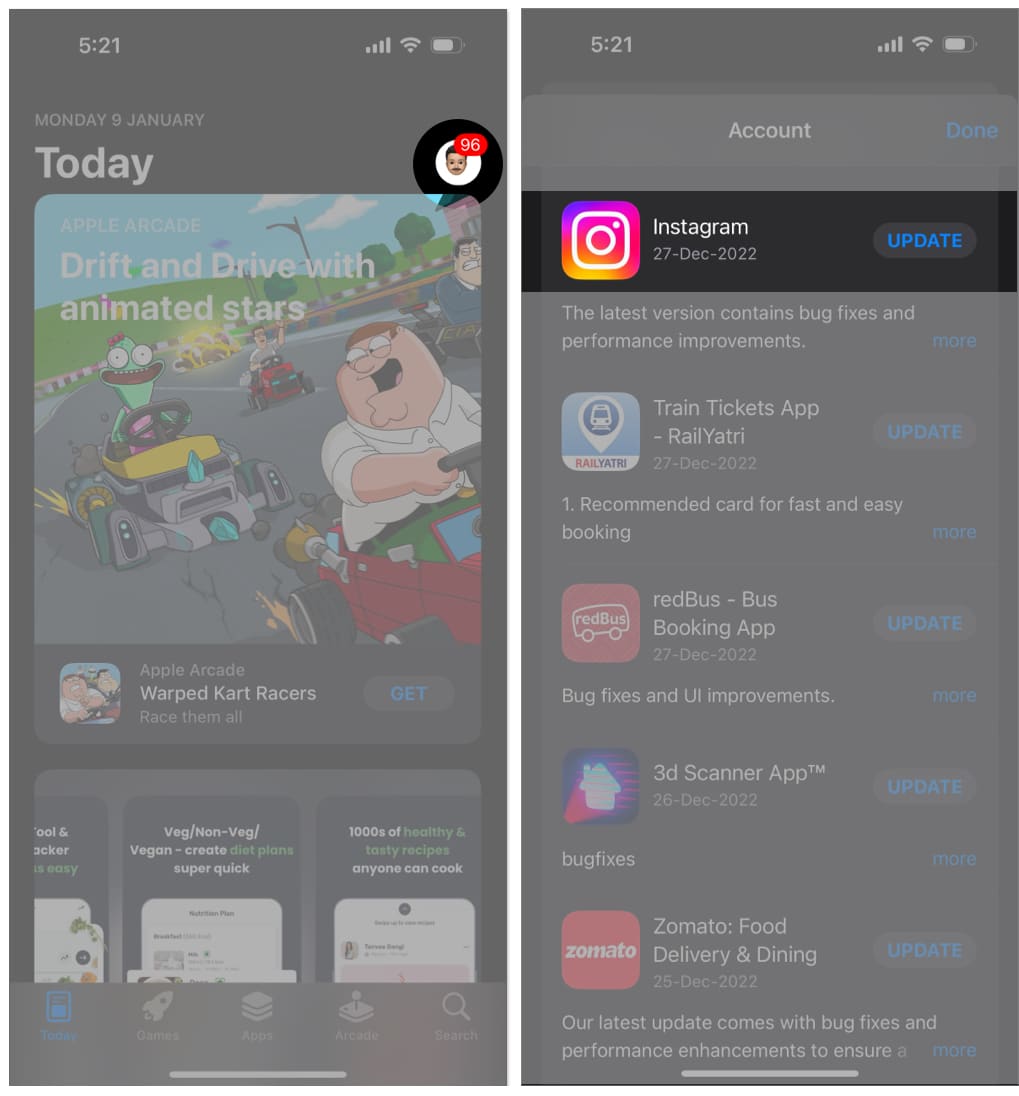
8. Oppdater iOS
I likhet med ovenstående er det avgjørende å oppdatere iOS-versjonen din for å sikre at appene du bruker er kompatible med den. For å gjøre det, gå over til enhetens Innstillinger → Generelt → Programvareoppdatering, og hvis det er en oppdatering tilgjengelig, last den ned.

Apple gir også ut oppdateringer regelmessig som inkluderer feilrettinger og forbedringer som kan hjelpe Instagram og andre apper til å fungere jevnere på iPhone.
9. Gi nødvendige tillatelser til Instagram
Enhver app er bundet til å krasje hvis den ikke har de nødvendige tillatelsene for å få tilgang til de nødvendige dataene eller utføre en handling. For å sikre at Instagram kan få tilgang til enhetens funksjoner:
- Gå til Innstillinger, og bla ned til du ser alle appene på iPhone.
- Trykk på Instagram, og bytt deretter alt appen trenger for å fungere.

10. Avinstaller og installer appen på nytt
- For å gjøre dette, trykk og hold på Instagram-appikonet.
- Trykk på Fjern-knappen (-) som vises på appens øvre venstre side.
- Bekreft deretter handlingen ved å trykke på Slett app.

- Når du er ferdig, gå til App Store, søk etter Instagram igjen, og last ned og installer den.
Start appen etterpå og se om dette løser krasjproblemet ditt.
Merk: Du kan også slette appen fra appbiblioteket: trykk og hold appikonet → Trykk på Slett app to ganger.
11. Sjekk innstillingene for språk og region
Det kan være tilfeller der du endret regionale og språkinnstillinger, for eksempel for å kunne laste ned en bestemt app, men glemte å bytte tilbake. Endring av denne innstillingen kan føre til uønskede krasj da Instagram ikke klarer å autentisere deg ordentlig. Noen ganger kan tredjepartsapper også ved et uhell endre språkinnstillingene dine uten at du vet det.
For å sikre at Instagram kan kjøre ordentlig, sett tilbake denne innstillingen til din nåværende posisjon. Slik tilbakestiller du innstillingene:
- Gå til Innstillinger → Generelt.
- Velg Språk og region. Kontroller at din region er riktig innstilt.
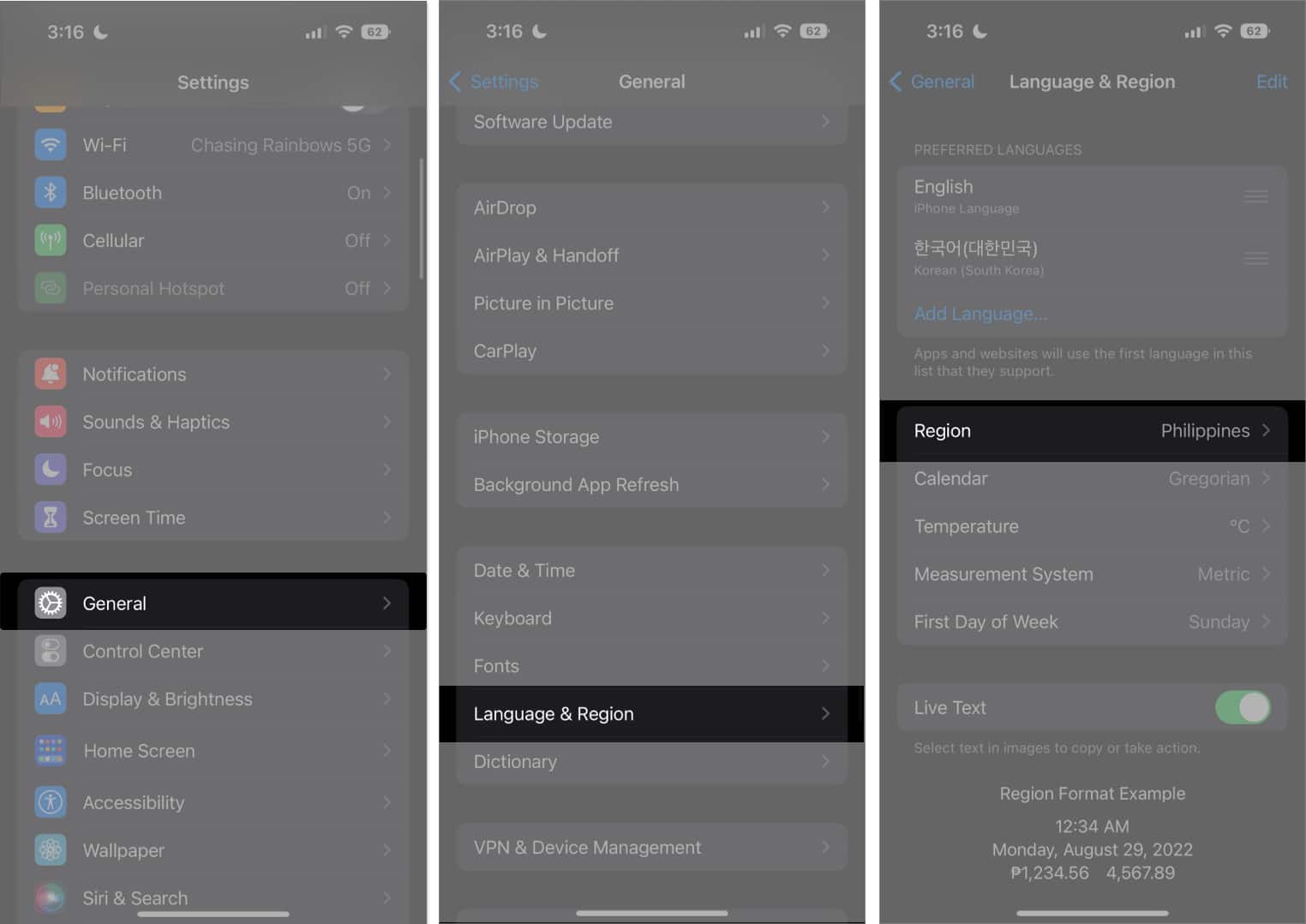
12. Tilbakestill nettverksinnstillinger på iPhone
Hvis du ved et uhell fikslet med iPhones nettverksinnstillinger, er det mulig å forårsake ustabilitet på enheten din og få apper som er avhengige av internett, som Instagram, til å krasje.
Tilbakestilling av nettverksinnstillingene bør bidra til å løse eventuelle problemer og returnere den til standardinnstillingene.
Merk at dette sletter ikke dataene dine bortsett fra eventuelle lagrede Wi-Fi-passord. Å gjøre dette:
- Gå til Innstillinger → Generelt.
- Velg Overfør eller Tilbakestill iPhone.
- Trykk på Tilbakestill → Tilbakestill nettverksinnstillinger.

- Skriv inn passordet ditt og bekreft tilbakestillingen.
Når alt er gjort, åpne Instagram og se om det fungerer normalt.
13. Slett alt innhold og innstillinger på iPhone
Det er svært sjelden du må ty til denne løsningen, men hvis alt annet feiler, kan du prøve å slette iPhone og sette den opp som en ny enhet. Dette vil slette alle dataene på enheten din – inkludert mulige tredjepartsapper som kan forårsake konflikter med Instagram.
Bare vær sikker på at du har sikkerhetskopiert dataene dine før du fortsetter med dette trinnet. Slik sletter du alt innhold og innstillinger på iPhone:
- Gå til Innstillinger → Generelt.
- Velg Overfør eller Tilbakestill iPhone.
- Velg Slett alt innhold og innstillinger.
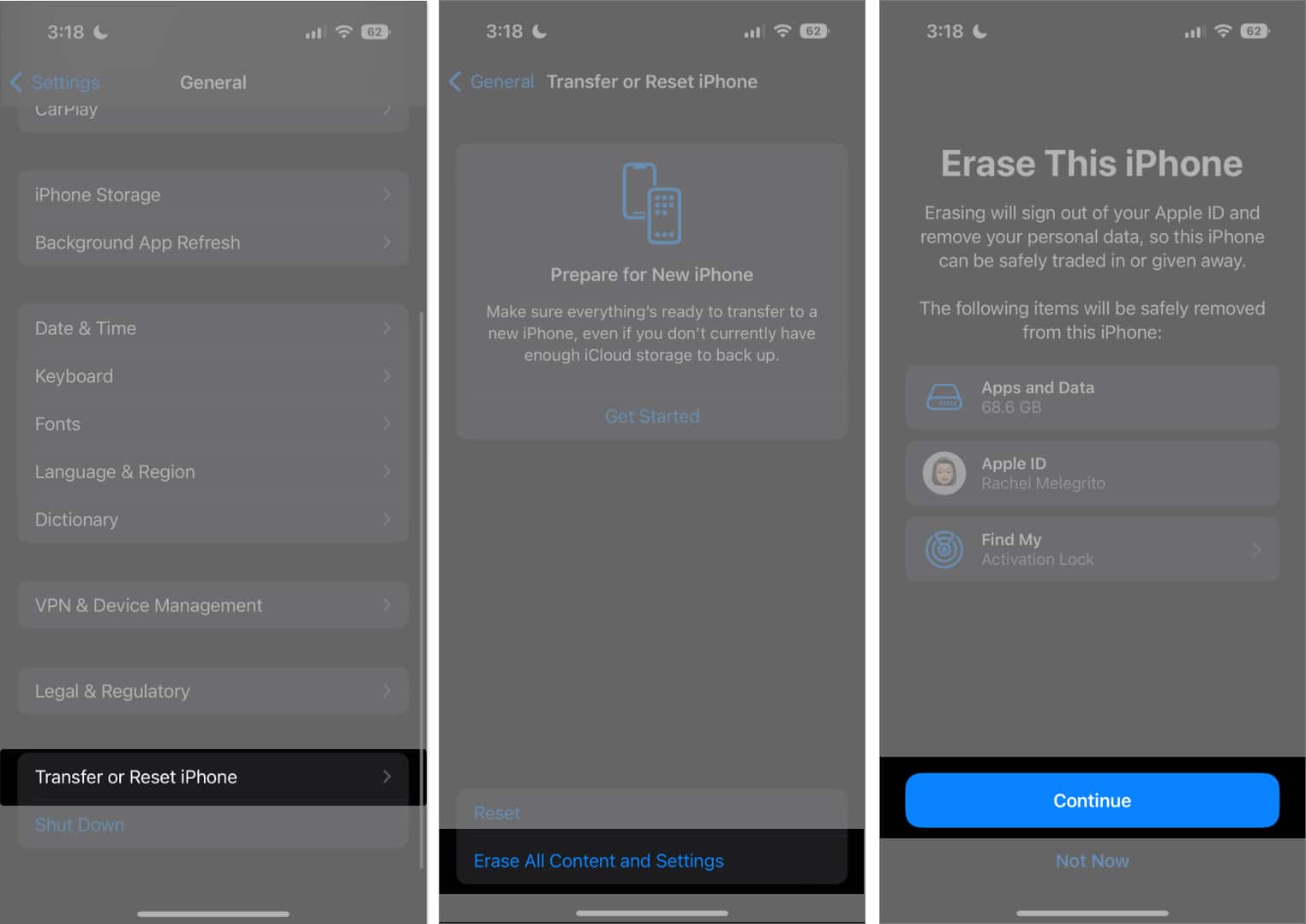
- Skriv inn passordet ditt og bekreft for å fortsette med tilbakestillingen.
Etter at alt er gjort, begynn å konfigurere enheten din som ny og last ned Instagram på nytt.
Hva annet kan du gjøre?
Hvis du har brukt opp alle feilsøkingstipsene ovenfor og Instagram fortsatt krasjer, er det sannsynligvis en god idé å kontakte Instagram Support direkte. De vennlige folkene der er vanligvis ganske hjelpsomme og bør være i stand til å gi deg ytterligere hjelp til hvordan du får appen din i gang igjen.
Jeg håper at dette hjalp til med å løse Instagram-krasjproblemet ditt. Hvis noe annet fungerte for deg, gi oss beskjed i kommentarfeltet!
Les mer:
- Hvordan fikse Instagram som ikke spiller av videoer automatisk på iPhone
- Slik slår du på Instagram Dark Mode på iPhone (2023)
- Hvordan slå av presis plassering på Instagram (og hvorfor du bør)
Leave a Reply
You must be logged in to post a comment.